Fényképek átvitelének gyors módjai iPadről USB flash meghajtóra
Még mindig kitépi a haját, amiért megpróbálta fényképek átvitele iPadről USB flash meghajtóra? Köztudott, hogy az iPad Camera Rollban lévő fényképeket közvetlenül exportálhatja USB flash meghajtóra, ha csatlakoztatja a számítógéphez csatlakoztatott USB-kábelt. Azonban nincs mód a fényképek átvitelére az iPad Photo Library-ból. Ebben az esetben érdemes kipróbálni egy professzionális harmadik féltől származó eszközt, mint pl DrFoneTool – Telefonkezelő (iOS) Windows és Mac számára egyaránt. Ezzel a szép iPad átviteli eszközzel könnyedén megteheti képek átvitele mind az iPad Camera Roll, mind az iPad Photo Library segítségével egyszerűen az USB flash meghajtóra.
I. rész: Fényképek átvitele iPadről USB flash meghajtóra az iTunes Easy nélkül
DrFoneTool – A Phone Manager (iOS) nem csak az iPad-felhasználókat támogatja a fényképek átvitelében, hanem azt is zene, videók, könyvek. Eléri a fájlok átvitelének célját, valamint a változó átviteli célokat. Ezzel az iPad átviteli eszközzel kezelheti fájljait iPad és iTunes, iPad és PC, iDevice és iDevice között.

DrFoneTool – Telefonkezelő (iOS)
Másolja át az iPod/iPhone/iPad fényképeket USB flash meghajtóra
- Másolja át, kezelje, exportálja/importálja zenéit, fényképeit, videóit, névjegyeit, SMS-eit, alkalmazásait stb.
- Készítsen biztonsági másolatot zenéiről, fényképeiről, videóiról, névjegyeiről, SMS-eiről, alkalmazásairól stb. a számítógépre, és egyszerűen állítsa vissza őket.
- Zenék, fényképek, videók, névjegyek, üzenetek stb. átvitele egyik okostelefonról a másikra.
- Médiafájlok átvitele az iOS eszközök és az iTunes között.
- Teljesen kompatibilis az iOS 7, iOS 8, iOS 9, iOS 10, iOS 11 és iPod rendszerekkel.
Jegyzet: Mind a Windows, mind a Mac verzió teljes mértékben kompatibilis az iPad Pro, iPad Air 2, iPad Air 1, iPad mini 4, iPad mini 3, iPad mini 2, iPad mini, iOS 11, iOS 10.3, iOS9, iOS8 és az összes iOS rendszerrel . Ebben a cikkben megpróbáljuk a Windows verziót, azaz a DrFoneTool – Phone Manager (iOS) alkalmazást.
1 lépés Töltse le és telepítse a DrFoneTool – Telefonkezelő (iOS)
Az első dolog, amit meg kell tennie, hogy telepítse az iPad Transfer eszközt a számítógépére. Futtassa, és válassza ki a „Phone Manager”-t a számítógép képernyőjének elsődleges ablakából. Ezután csatlakoztassa az USB flash meghajtót a számítógéphez egy USB-kábellel. Miután észlelte, nyissa meg a flash meghajtót a számítógépen.

2 lépés Csatlakoztassa iPadjét a számítógéphez
Ezután USB-kábel segítségével csatlakoztassa iPadjét a számítógéphez. Az iPad Transfer eszköz azonnal észleli iPadjét, majd megjeleníti az elsődleges ablakban. Az elsődleges ablak tetején megtekintheti Zene, Videók, Fényképek, Információk stb. az iPaden.

Lépés 3. Fényképek másolása iPadről USB flash meghajtóra
Ezután a felhasználóknak a ‘képek‘ a fő felület tetején. A fotótípusok a bal oldali oldalsávon jelennek meg: Fényképezőgép tekercs, fotótár, fotóadatfolyam, megosztott fénykép. Válassza ki az egyik kívánt típust, és a kapcsolódó fotók megjelennek a jobb oldali ablaktáblában. Ebben a lépésben kiválaszthatja azokat a fényképeket, amelyeket az iPadről USB flash meghajtóra szeretne átvinni, majd húzza át a fényképeket a flash meghajtóra. Kiválaszthatja a fényképeket is, majd kattintson Exportálás > Exportálás PC-re, egy másik ablak jelenik meg.

A felugró fájlböngésző ablakban meg kell találnia az USB Flash Drive lemezt. Ezután kattintson a ‘OK‘ fényképek átviteléhez iPadről USB flash meghajtóra.

Fényképek exportálásához nyissa meg a Filmtekercs vagy Fényképtárat, válassza ki a megcélzott fényképeket, majd exportálja őket USB flash meghajtóra.
Jegyzet: A Photo Library kategóriába tartozó albumok USB flash meghajtóra is exportálhatók.
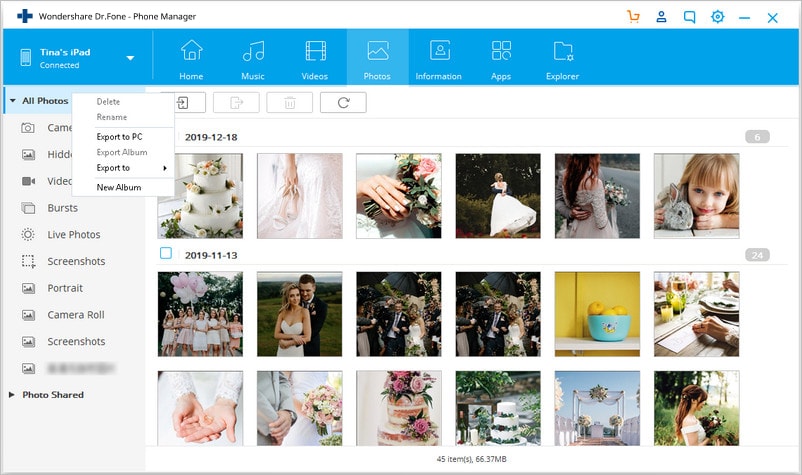
Szép munka! Most már átviheti a fényképeket iPadről USB flash meghajtóra. Valójában a fotók mellett a DrFoneTool – Phone Manager (iOS) lehetővé teszi a mozgást is zenefájlokat, videók, névjegyeket és SMS-eket a pendrive-ra biztonsági mentés céljából. Tehát töltse le most a DrFoneTool – Phone Manager (iOS) alkalmazást, hogy egyetlen kattintással exportálja a fényképeket USB flash meghajtóra.
II. rész: Fényképek átvitele iPadről PC-re, majd PC-ről USB flash meghajtóra
Kétféle megoldás létezik a fényképek manuális, számítógépen keresztüli átvitelére USB Flash meghajtóra:
Végül vigye át a képeket a számítógépről a Flash meghajtóra, amely az
majdnem ugyanaz az áthelyezéssel fényképek átvitele iPhone-ról USB flash meghajtóra‘. Tehát itt hivatkozhatunk erre Guide: Hogyan készítsünk fényképeket iPhone-ról számítógépre, majd számítógépről USB flash meghajtóra.
Ha ez az útmutató segít, ne felejtse el megosztani barátaival.
Legfrissebb cikkek

